비밀폴더(SecretFolder) 주요 기능 살펴보기
비밀폴더를 처음 실행하면 다음과 같은 암호 설정창이 뜨며 암호를 먼저 입력해야 프로그램을 사용할 수 있습니다.

암호를 설정하고 비밀폴더를 실행하면 아래와 같은 버튼들을 볼 수 있습니다.

추가 - 숨기려는 폴더를 추가합니다.
제거 - 이전의 추가한 폴더를 제거합니다. ( 폴더는 삭제되지 않고 목록에서만 삭제됩니다.)
잠금 - 추가 버튼을 통해서 추가한 폴더를 숨깁니다.
해제 - 추가 버튼 또는 잠금 버튼을 통해서 숨겨진 폴더를 보이도록 합니다.
설정 - 주요 설정을 할 수 있는 창을 띄웁니다.
정보 - 프로그램 정보 창을 띄웁니다.
그러면 폴더를 숨기고 다시 원래대로 하는 방법을 알아보겠습니다.
우선 폴더를 숨기려면, "추가"버튼을 클릭합니다.

폴더 찾아보기 창이 뜨면 "숨기려는 폴더를 선택"하고 "확인" 버튼을 클릭합니다.

다음과 같이 목록에 추가되었음을 볼 수 있고 폴더가 숨겨진 상태로 변경됩니다.

목록에서 폴더를 삭제하려면 "제거" 버튼을 클릭합니다.

"예" 버튼을 누르면 목록에서 제거되며, 실제 폴더는 삭제되지 않습니다.
오늘의 뉴스/팁
'위험하므로 Chrome에서 차단했습니다.' 크롬 다운로드가 안되는 경우
구글 크롬(Google Chrome) 브라우저에서 오소프트(OhSoft) 소프트웨어(예: 오캠)를 다운로드하려고 할 때, "위험하므로 Chrome에서 차단했습니다"라는 경고 메시지가 표시될 수 있습니다. 이는 크롬이 오소프트 프로그램을 잘못 탐지(오탐지, False Positive)하여 발생하는 문제입니다.
보통은 발생하지 않는 현상이지만, 간혹 업데이트를 한지 얼마 되지 않았을 경우에 간혹 이런 경우가 있습니다.
오소프트 프로그램은 멀웨어, 스폰서 프로그램, 또는 기타 악성 소프트웨어를 배포하지 않는 안전한 소프트웨어입니다. 이 경고는 크롬의 보안 필터가 파일의 출처나 평판 정보를 기반으로 잘못 판단한 결과일 가능성이 높습니다. 이를 해결하려면 아래 단계를 따라 주세요:

1. 크롬 다운로드 바(하단에 표시되는 다운로드 알림)에서 경고 메시지를 클릭합니다.
2. 나타나는 창에서 "[모두 표시]" 버튼을 클릭합니다.
3. 추가 옵션 창이 열리면 "[위험한 파일 보관]"을 선택하고, 안내에 따라 다운로드를 진행합니다.
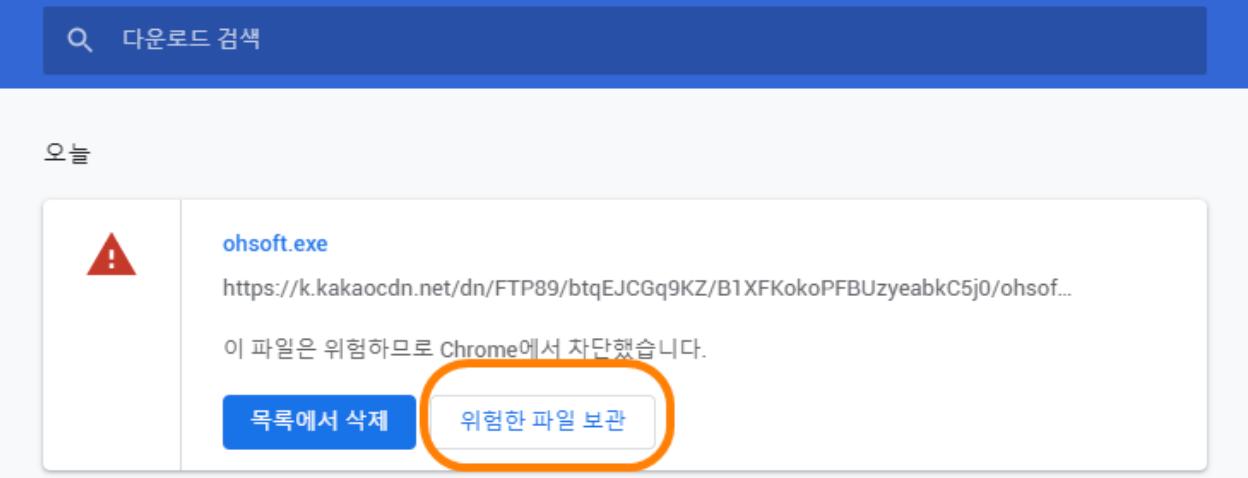
이 과정을 통해 크롬의 차단을 우회하고 오소프트 소프트웨어를 안전하게 다운로드할 수 있습니다.
만약 문제가 반복된다면, 크롬 설정에서 안전 탐색(Safe Browsing) 기능을 일시적으로 비활성화하거나, 오소프트에 문의하는 것도 좋습니다.